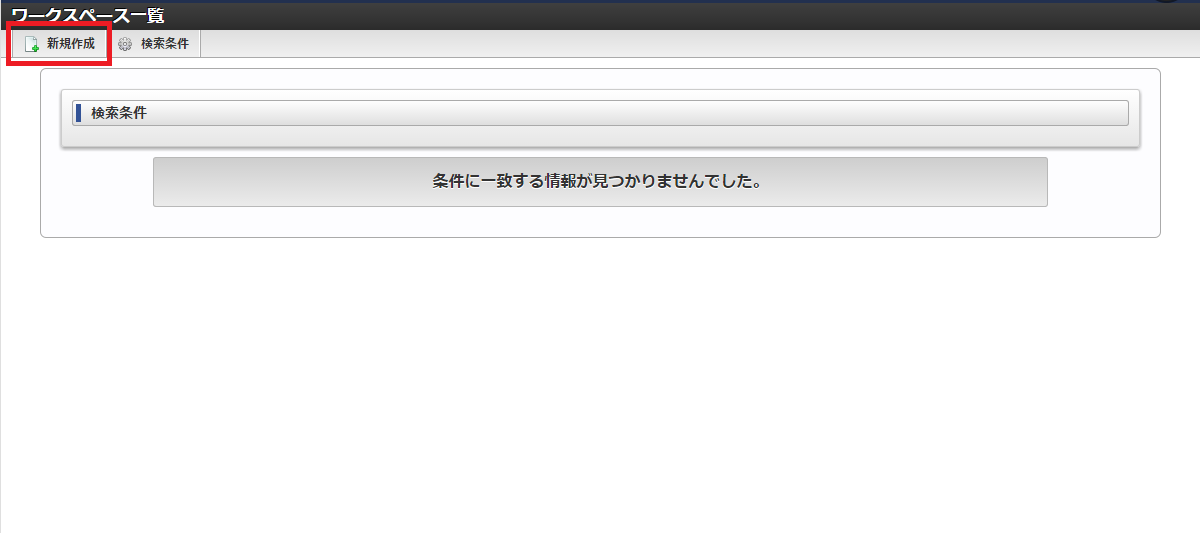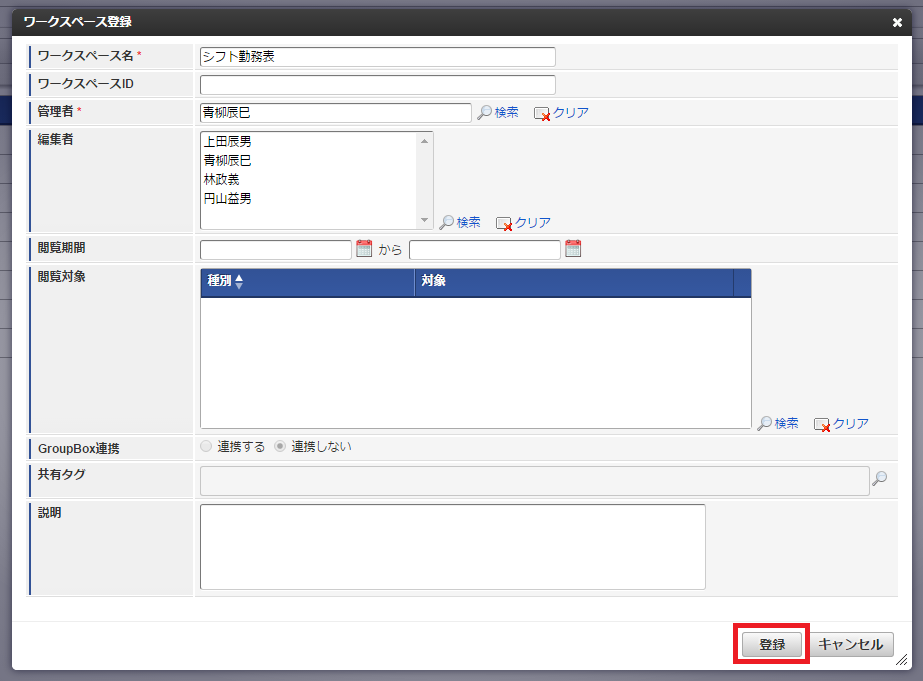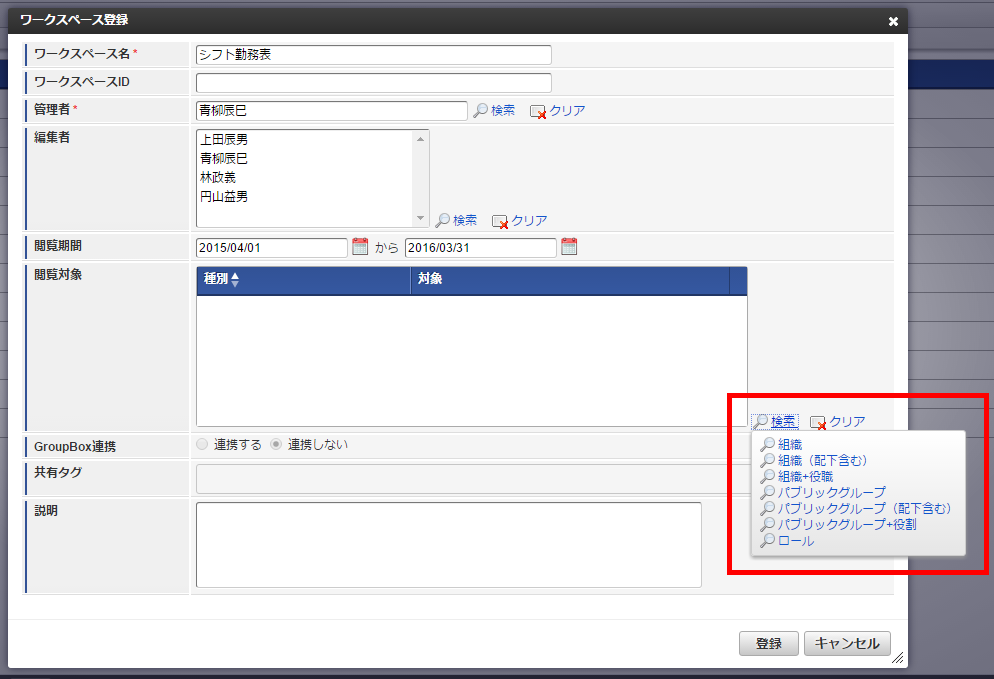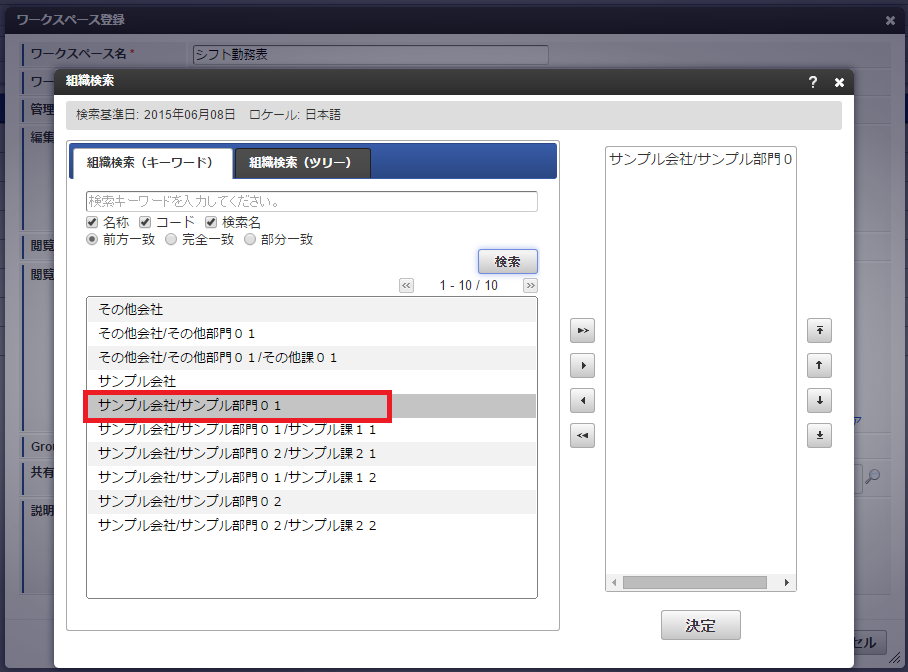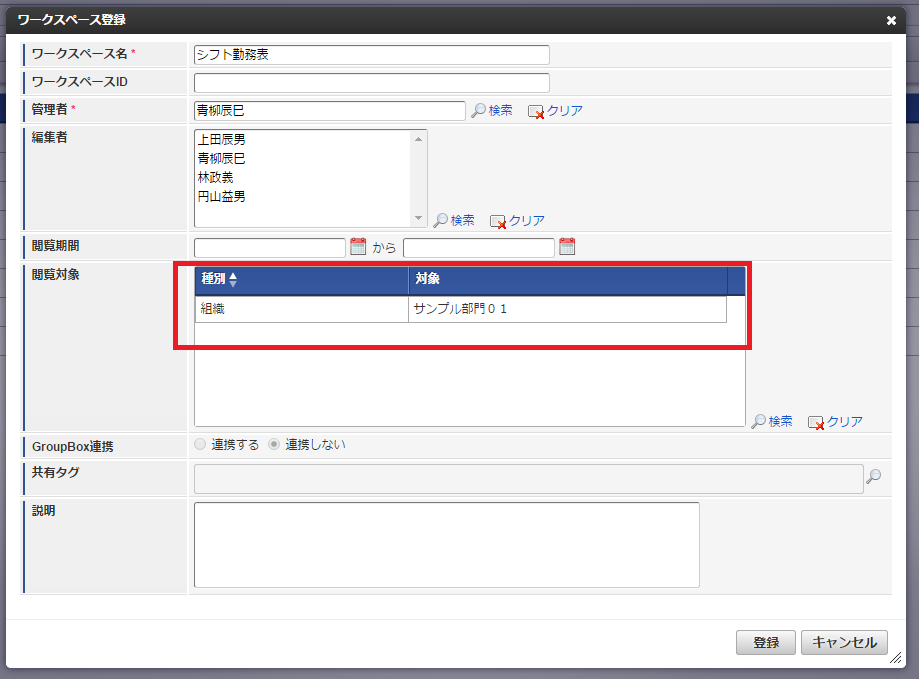ワークスペースを登録する¶
ワークスペースの登録を行います。
「サイトマップ」→「Wiki」→「ワークスペース一覧」をクリックし、「ワークスペース一覧」画面を表示します。
「新規作成」ボタンをクリックします。
必要項目を入力し、「登録」ボタンをクリックします。
閲覧対象を設定する場合は、閲覧対象欄の「検索」をクリックし、追加したい対象の種類を選択します。
検索画面から追加したい対象を選択し、「決定」をクリックします。
閲覧対象に選択した対象が追加されます。
<画面項目>
項目 説明 ワークスペース名 ワークスペースID 管理者 「クリア」アイコン 編集者 「クリア」アイコン 閲覧期間 閲覧対象 GroupBox連携 タグ 説明 「登録」ボタン 「キャンセル」ボタン 警告
ワークスペース名には、ダッシュ【-】、アンダースコア【_】以外の半角記号は使用できません。
注釈
- ワークスペースとページについて
注釈
管理者は、ワークスペースを編集・削除することができます。また、ワークスペース内のページを閲覧・編集することができます。参加者は、ワークスペースを編集・削除することはできませんが、ワークスペース内のページを閲覧・編集することは可能です。※管理者と参加者両方に同じユーザが入力された場合、管理者のみ登録されます。注釈
ワークスペースごとに閲覧権限を設定することができます。権限対象は複数設定することも可能です。
閲覧権限を設定できる対象
- 組織
- 組織(配下を含む)
- 組織+役職
- 組織(配下を含む)+役職
- パブリックグループ
- パブリックグループ(配下を含む)
- パブリックグループ+役職
- ロール
注釈
GroupBox連携で作成されるGroupBoxは以下のようになります。
- グループ名:ワークスペース名
- グループ種別:非公開グループ、グループ一覧への表示なし
- 招待方法:招待と同時にグループに参加
- グループボックスオーナー:ワークスペース管理者
- 一般ユーザ:参加者
GroupBoxの詳細はiAPの「IMBox ユーザ操作ガイド」-「グループ内でコミュニケーションをとる」を参照してください。
注釈
ワークスペースに登録できるのは、共有タグのみで個人タグは登録できません。ワークスペースに登録された共有タグは、ワークスペース内のページにも引き継がれます。